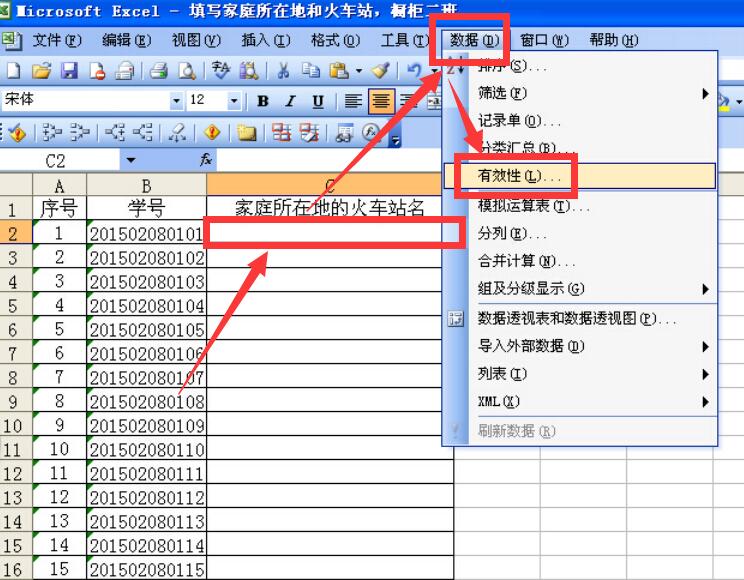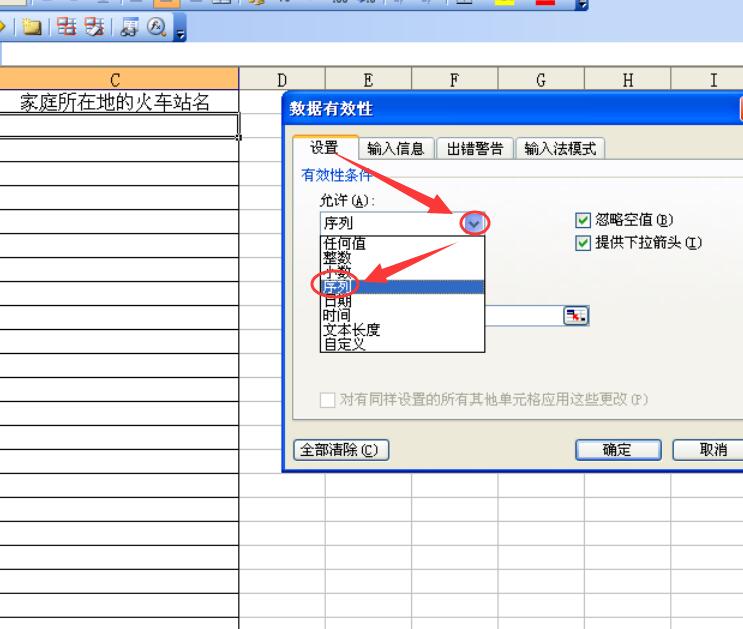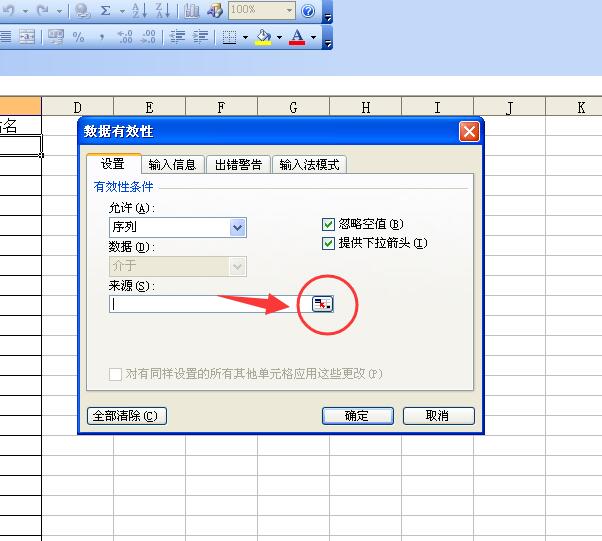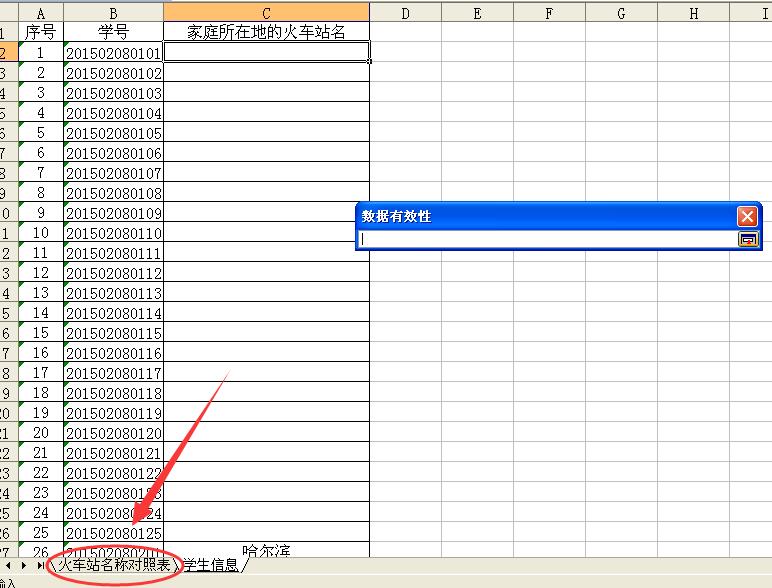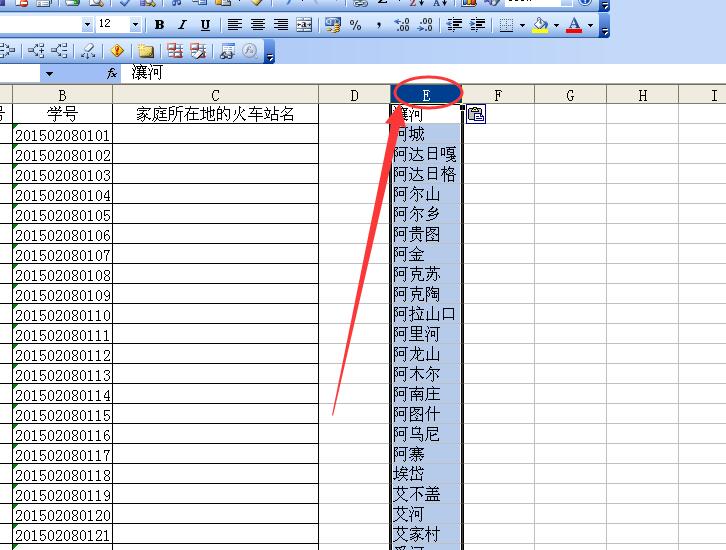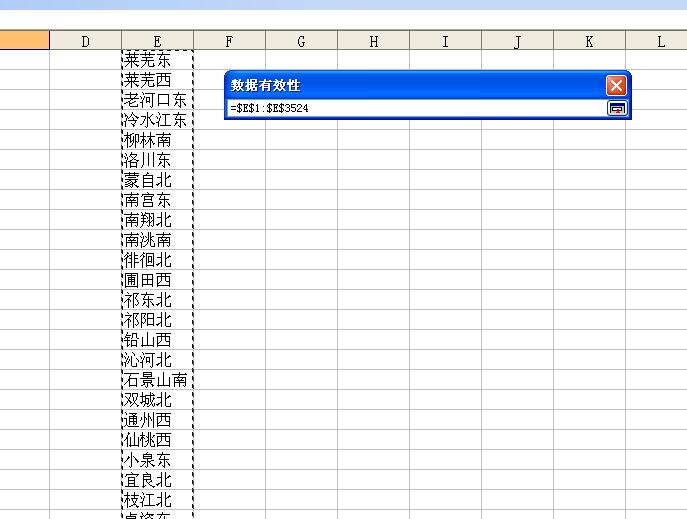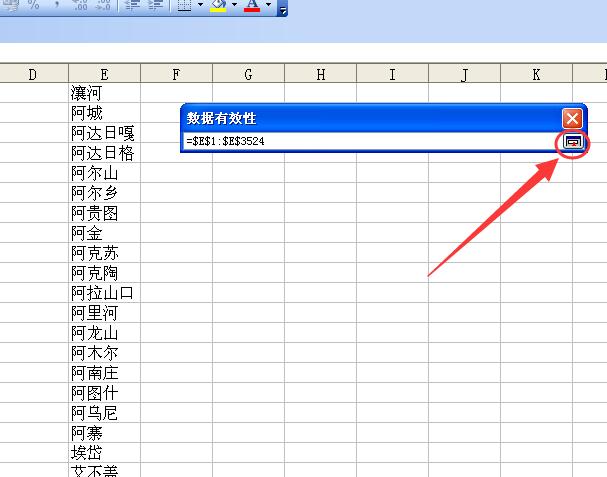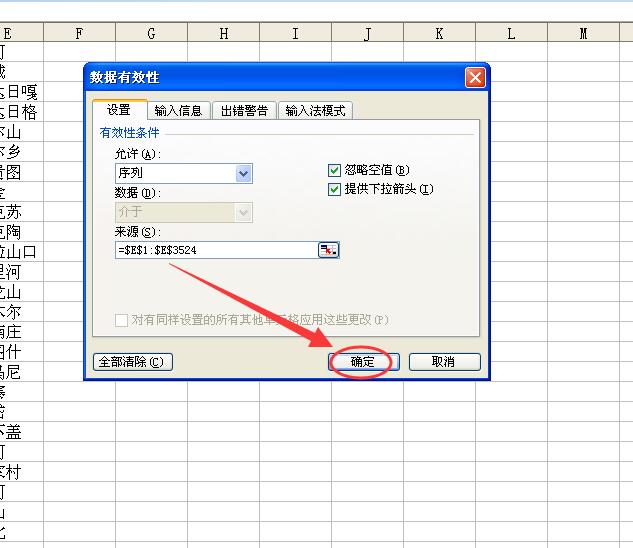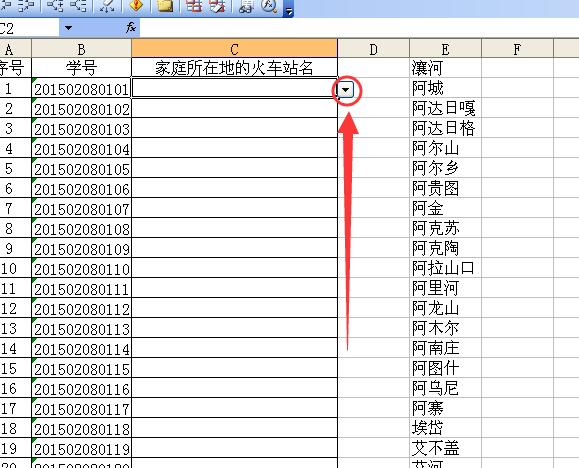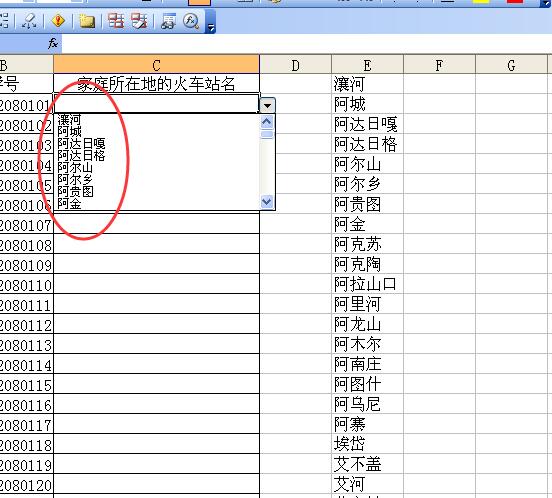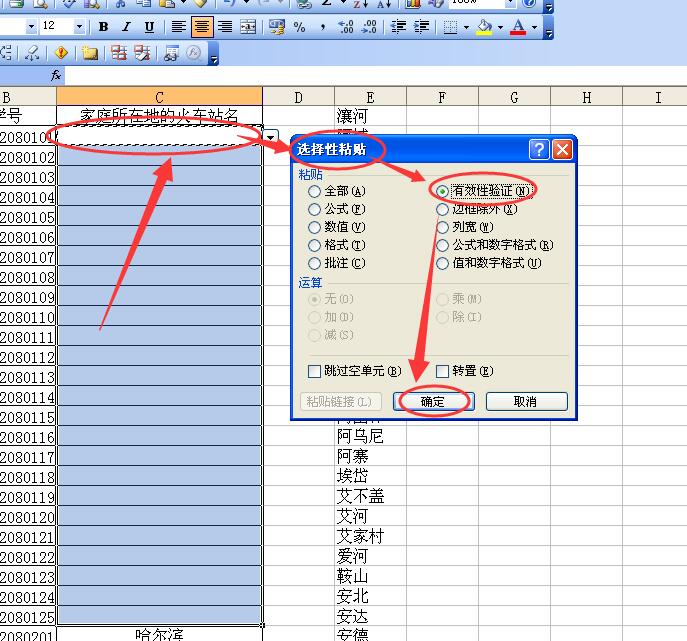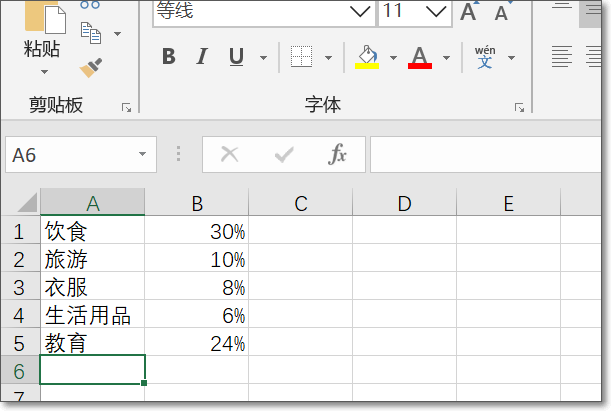1点按某个需要添加下拉菜单的单元格 然后点按菜单栏 数据 有效性
2在数据有效性对话框中点按设置选项卡 然后在左侧的允许下拉列表中选择序列选项
3点按来源后面的选择按钮
4点按火车站名称对照表 结果不允许点按
5暂时退出数据有效性对话框 进入火车站名对照表 将或者站名列复制到需要设置下拉列表的同一个工作表
6重复1到4步的过程选中e列中的火车站名称
7点按箭头指向的按钮返回数据有笑念掘效性对话框
8点按确定
9此时可以看到该单元格已经添加了下拉列表
10下拉列表中显示的是火车站名
11复制这个单元格 然后选中其他需要添加下拉列表的区域 然后点击碰核右键 在弹出的菜单高和中点按选择性粘贴 点按有效性验证 然后点按确定
12这样就可以将所有需要设置下拉列表的单元格设置完毕